Microsoft Teams möjliggör fjärråtkomst för organisationer som har anställda runt om i världen, vilket gör det möjligt att arbeta var som helst. Som sagt har vissa användare rapporterat Det gick inte att ansluta till slutpunkten för inställningar fel när du startar skrivbordsklienten.
Timeout-felet orsakas vanligtvis av tredjepartsprogram som blockerar anslutningen till Microsoft Teams-servern. Om du också är orolig för denna fråga är det här artikeln du behöver.
Vi har listat ett par korrigeringar för att hjälpa dig att lösa detta Microsoft Teams-problem.
Hur kan jag fixa Microsoft Teams timeout-fel?
1. Sök efter tredjepartsprogram
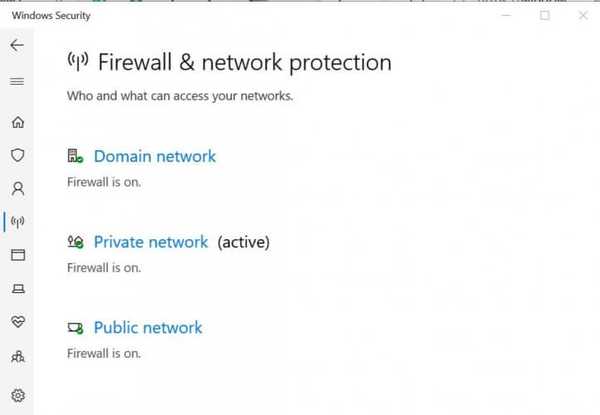
Inaktivera Windows-brandväggen
- Klicka på Start och välj inställningar.
- Klicka på Uppdatering och säkerhet.
- Klicka på “från den vänstra rutanWindows-säkerhet ”.
- Öppna "Brandvägg och nätverksskydd”Alternativ.
- Klicka på ditt för närvarande aktiva nätverk.
- Växla omkopplaren för att stänga av brandväggen.
Om du har problem med att öppna inställningsappen, ta en titt på den här artikeln för att lösa problemet.
Inaktivera brandvägg från tredje part
- Om du använder ett antivirus från tredje part kan det också ha en aktiv brandvägg.
- Starta antivirusprogrammet och leta efter brandvägg.
- Inaktivera brandväggen.
När brandväggen är inaktiverad, försök starta Microsoft Teams igen och kontrollera om det finns några förbättringar. Om du kan ansluta framgångsrikt kan du behöva lägga till Microsoft Teams i din brandväggslista.
Alternativt kan du också inaktivera alla VPN-klienter som används. Microsoft Teams kanske inte fungerar korrekt när en VPN-klient körs.
2. Kontrollera om det finns serviceproblem

- Du kan stöta på ett problem när du loggar in på Microsoft Teams om tjänsterna är nere.
- Starta en webbläsare och försök komma åt Microsoft Teams webbklient.
- Om Microsoft Teams webbklient fungerar är problemet inte med Microsoft Team-tjänsten.
- Om webbklienten har liknande problem, kolla Office-administratörscentret för service-relaterade uppdateringar.
- Du kan också kontrollera Microsoft Teams officiella sociala mediekonto för tjänstrelaterade uppdateringar.
3. Sök efter uppdateringar
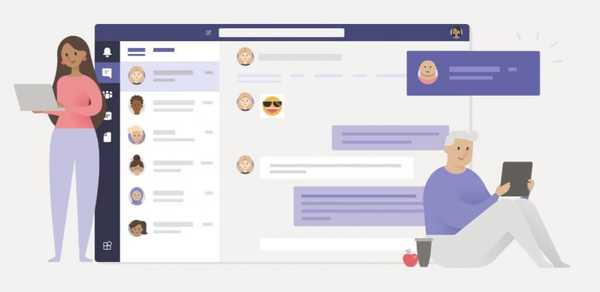
- Microsoft tenderar att släppa nya uppdateringar för att fixa buggar med sin programvara. Medan Microsoft Teams uppdateras automatiskt när en ny uppdatering är tillgänglig, kanske du vill söka efter uppdateringarna manuellt.
- Starta Microsoft Teams skrivbordsklient.
- Klicka på profilbilden ovanpå appen.
- Välj Sök efter uppdateringar.
- Ladda ner och installera eventuella väntande uppdateringar.
- Starta om när uppdateringarna har installerats och kontrollera om det finns några förbättringar.
4. Andra lösningar att överväga

- Se till att du är ansluten till Internet. Du kanske också vill arbeta med din IT-administratör för att säkerställa att anslutningen inte blockeras av brandväggskonfigurationen.
- Se till att du använder samma Windows-referenser som brukade logga med Office 365.
- Kontakta din IT-administratör så att de kan bekräfta att din organisation följer Azure Active Directory-konfigurationspolicyer.
Slutsats
Microsoft Teams begäran timeout misslyckades med att ansluta till inställningar slutpunkt orsakas vanligtvis av antivirusprogram eller annan programvara som kan blockera anslutningen. Gå igenom alla lösningar i den här artikeln för att lösa problemet med Microsoft Teams.
Om du har fler frågor eller förslag, lämna dem gärna i kommentarfältet nedan.
FAQ: Läs mer om Microsoft Teams slutpunkter
- Vad är Microsoft Endpoint Manager?
Microsoft Endpoint Manager är en plattform byggd av Microsoft som gör det möjligt för användare att enkelt hantera alla sina enheter. Detta integrerade verktyg för endpointhantering låter dig snabbt visa alla dina enheter och hantera deras inställningar efter dina behov.
- Vad är Endpoint Protection?
Slutpunktsskydd inkluderar alla säkerhetsåtgärder, samt säkerhetsprogramvara och hårdvara som används för att skydda slutpunktsenheter. Slutpunktsanslutningar (bärbara datorer, telefoner, kameror och så vidare) är ofta användare av hackare för att attackera IT-nätverk som tillhör företag.
- Var hittar jag listan över Microsoft Teams-certifierade slutpunkter?
För att undvika anslutningsproblem och fel på slutpunkter i Microsoft Teams är det bästa sättet att använda endast certifierade produkter. Du kan kolla in listan över certifierade Microsoft Team-slutpunkter genom att följa länkarna nedan som leder dig till den officiella Microsoft-webbplatsen:
- Certifierade headset för Microsoft Teams
- Certifierade högtalartelefoner för Microsoft Teams
- Certifierade bordstelefoner för Microsoft Teams
- Certifierade rumssystem för Microsoft Teams
- Certifierade konferenstelefoner för Microsoft Teams
- Certifierade kameror för Microsoft Teams
- Certifierade tillbehör för rumssystem för Microsoft Teams
Redaktörens anmärkning: Det här inlägget publicerades ursprungligen i januari 2020 och har sedan dess uppdaterats för färskhet och noggrannhet.
- Microsoft Teams
- Microsoft Teams felkoder
- produktivitetsprogramvara
 Friendoffriends
Friendoffriends


